Photoshop 中的滤镜功能就像是一把神奇的魔法棒,轻轻一挥,就能让你的设计作品焕发出迷人的光彩。今天,我们就来一起探索这些滤镜的奥秘,看看如何运用它们打造出令人惊艳的梦幻特效。
1. PS 基础滤镜
首先,我们来了解一下 Photoshop 中的基础滤镜。这些滤镜包括模糊、锐化、浮雕效果等,它们虽然简单,但却能够为你的设计作品增添不少亮点。
PS 模糊滤镜
模糊滤镜可以柔化图像的边缘,使画面更加柔和。在 Photoshop 中,你可以选择不同的模糊滤镜,如高斯模糊、动感模糊等,来达到不同的效果。例如,在制作一张梦幻的星空背景时,你可以使用径向模糊滤镜,让星星的光芒呈现出迷人的放射状。
PS 锐化滤镜
锐化滤镜则可以让图像的边缘更加清晰,突出细节。在处理一些需要强调质感的图像时,锐化滤镜是个不错的选择。比如,在拍摄了一张模糊的照片后,你可以使用锐化滤镜来增强照片的清晰度,让细节更加分明。
PS 浮雕效果滤镜
浮雕效果滤镜则可以为图像添加一种立体感,使其看起来更加生动。在制作一些需要表现立体感的图标或插画时,浮雕效果滤镜能够发挥出很好的作用。
2. PS 高级滤镜
除了基础滤镜外,Photoshop 还提供了一些高级滤镜,如渲染、艺术效果等。这些滤镜能够让你的设计作品更具创意和个性。
PS 渲染滤镜
渲染滤镜包括云彩、光照效果等,它们可以为图像增添一种梦幻般的氛围。例如,在制作一张梦幻的风景画时,你可以使用云彩滤镜来生成一片逼真的云朵,再结合光照效果滤镜,让画面更加生动逼真。
PS 艺术效果滤镜
艺术效果滤镜则可以将图像转换成各种艺术风格,如油画、水彩等。这些滤镜非常适合用于创意设计,能够让你的作品呈现出独特的艺术气息。比如,在设计一张宣传海报时,你可以尝试使用艺术效果滤镜,将图像转换成一种独特的艺术风格,让海报更具吸引力。
3. PS 滤镜的组合运用
当然,单一的滤镜效果可能还无法满足我们的需求。这时候,我们就可以尝试将多个滤镜组合运用,打造出更加梦幻的特效。
例如,在制作一张梦幻的婚纱照时,你可以先使用模糊滤镜柔化背景,再使用锐化滤镜突出人物轮廓,最后使用艺术效果滤镜将照片转换成一种浪漫的油画风格。这样一来,一张充满梦幻色彩的婚纱照就诞生了。
4. PS 插件与滤镜的结合
除了 Photoshop 自带的滤镜外,还有很多第三方插件也为我们提供了丰富的滤镜效果。这些插件通常具有更加独特和专业的滤镜效果,能够让你的设计作品更上一层楼。
例如,你可以尝试使用一些流行的滤镜插件,如 Topaz Labs 的滤镜插件、Nik Collection 等。这些插件不仅提供了大量的滤镜效果,还能够与 Photoshop 无缝衔接,让你的设计工作更加高效。
5. PS 实战案例分享
接下来,我们来看一个实战案例,看看如何运用 Photoshop 的滤镜功能打造出一张梦幻的星空背景。
首先,我们需要准备一张星空素材图片。然后,我们可以使用径向模糊滤镜来增强星星的光芒效果。接着,我们可以使用云彩滤镜来生成一片逼真的云朵,并将其放置在星空背景中。最后,我们可以使用光照效果滤镜来增强画面的氛围感。
通过这个案例,我们可以看到,运用 Photoshop 的滤镜功能并不难,关键在于如何灵活地组合运用这些滤镜,以及如何根据自己的需求进行调整和优化。
6. 使用 CoDesign 上传 PS 设计稿
在完成设计后,你可以使用免费使用 CoDesign (opens new window)来上传你的设计稿。CoDesign 是一个专业的设计资产管理平台,它可以帮助你更好地管理和协作你的设计项目。通过 CoDesign,你可以轻松地将你的设计稿分享给团队成员,同时也可以方便地查看设计稿的历史版本和修改记录。
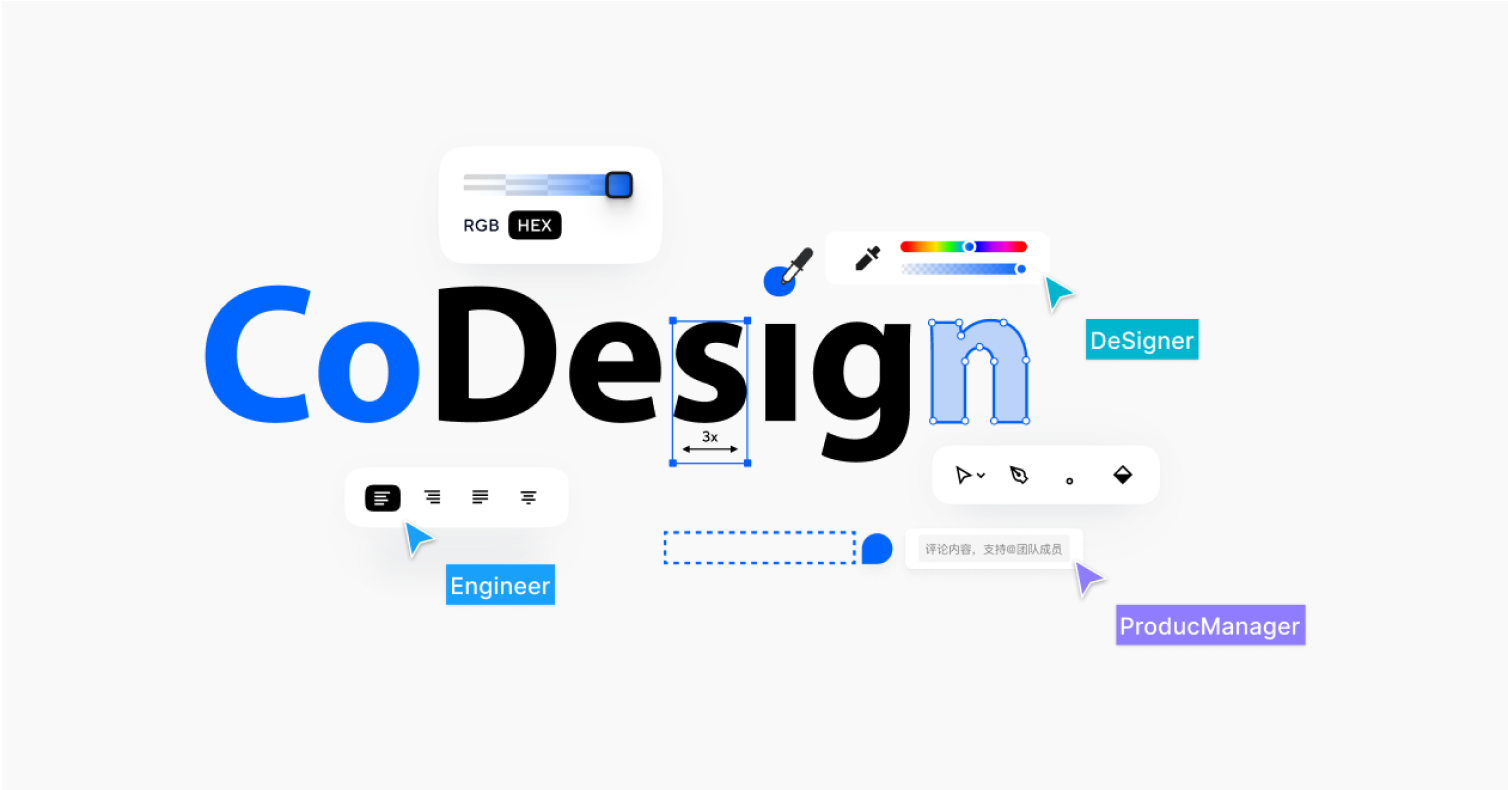
7. 总结
Photoshop 中的滤镜功能就像是一把神奇的魔法棒,能够为你的设计作品增添无限的魅力。通过掌握基础滤镜和高级滤镜的运用技巧,以及灵活地组合运用这些滤镜,你可以轻松打造出令人惊艳的梦幻特效。同时,结合第三方插件和实战案例的分享,相信你会在 Photoshop 的滤镜世界里找到更多的灵感和创意。
如果你还有其他问题或建议,欢迎使用腾讯 CoDesign 与我们交流!
